竖屏视频转换横屏 如何将竖屏视频转为横屏
更新时间:2024-04-02 10:03:42作者:yang
在移动设备上拍摄的竖屏视频在观看时可能会带来不便,因为它们无法充分利用屏幕空间,导致黑边出现或画面被裁剪,为了解决这个问题,我们可以通过一些简单的方法将竖屏视频转换为横屏,让观看体验更加舒适和完整。接下来我们将介绍几种实用的方法,让您轻松将竖屏视频转换为横屏,让您的视频内容更加生动和吸引人。
步骤如下:
1.以华为p10手机为例,首先先打开手机界面,然后点击“剪映”图标。
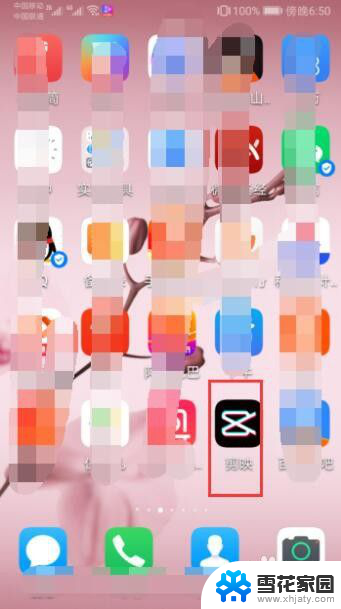
2.在打开的剪映的主界面中,点击中间的“开始创作”按钮。

3.在打开的界面中,选择一个竖屏的视频。
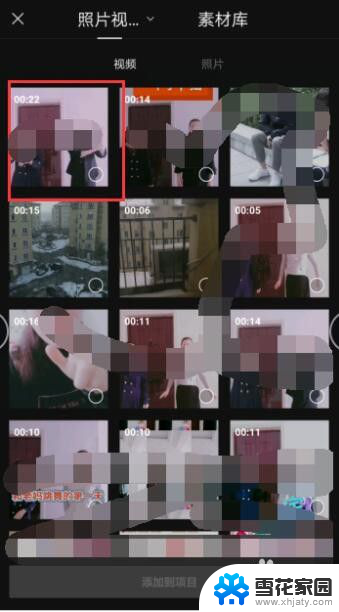
4.然后点击“添加到项目”按钮。
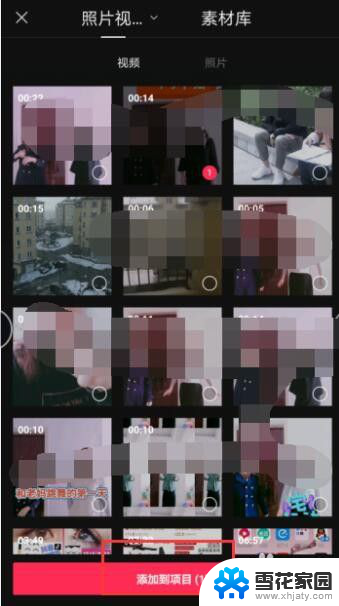
5.在出现的界面中,用手指往右边滑动。
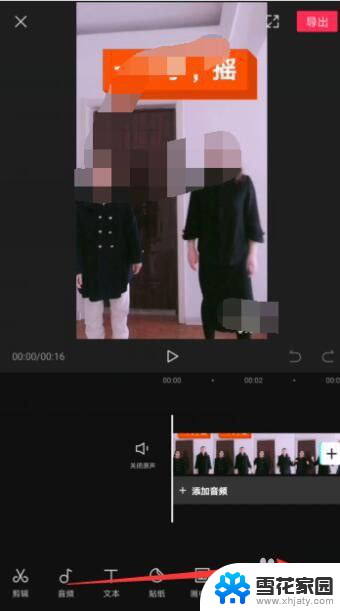
6.在出现的界面中,点击下方的“比例”选项。
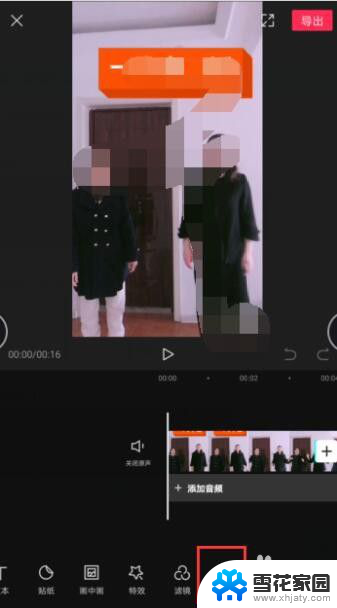
7.在出现的界面中,选择一个横屏的比例。
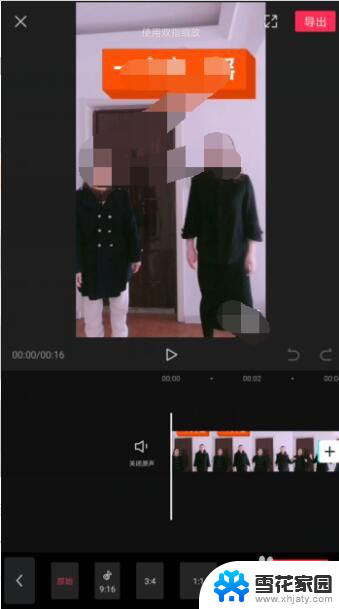
8.在出现的界面中,可以用双指进行缩放。然后点击右上角的“导出”按钮。
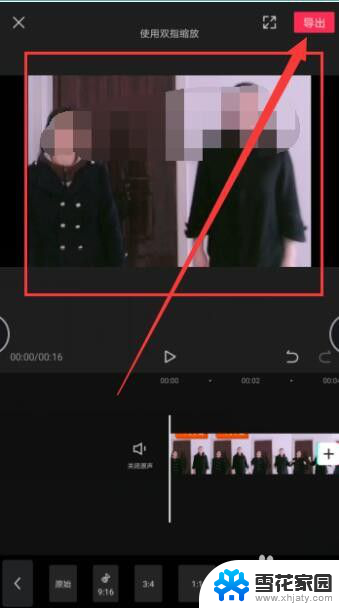
9.此时这个界面中,显示正在导出。
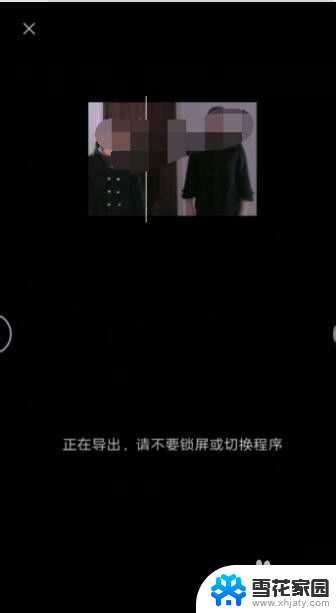
10.最后点击“完成并保留草稿”按钮即可。
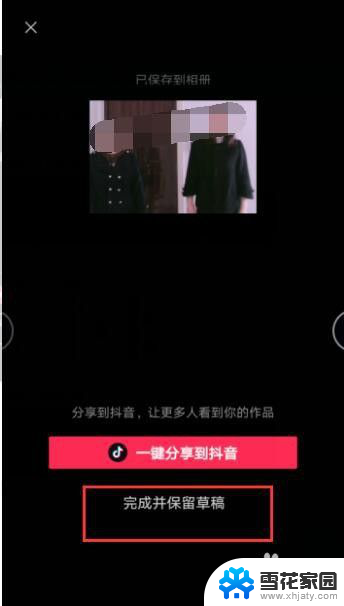
以上就是将竖屏视频转换为横屏的全部内容,如果还有不清楚的用户,可以参考以上步骤进行操作,希望对大家有所帮助。
竖屏视频转换横屏 如何将竖屏视频转为横屏相关教程
-
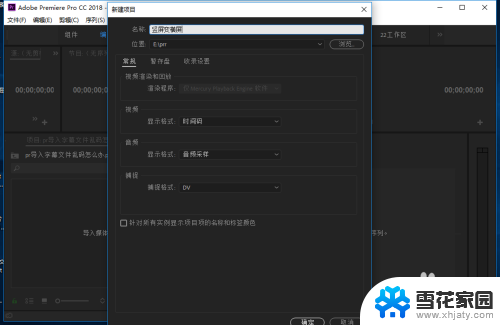 竖屏能改横屏吗 pr如何将竖屏视频转为横屏
竖屏能改横屏吗 pr如何将竖屏视频转为横屏2024-01-02
-
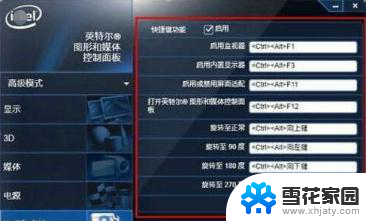 电脑显示屏竖着怎么调成横屏 电脑如何切换竖屏和横屏
电脑显示屏竖着怎么调成横屏 电脑如何切换竖屏和横屏2024-01-28
-
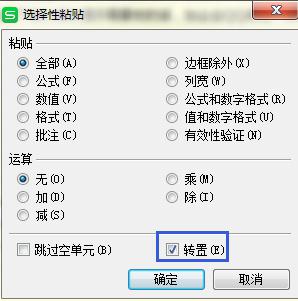 wps如何将横向数据置换成竖行 wps如何将横向数据转为竖行
wps如何将横向数据置换成竖行 wps如何将横向数据转为竖行2024-01-20
-
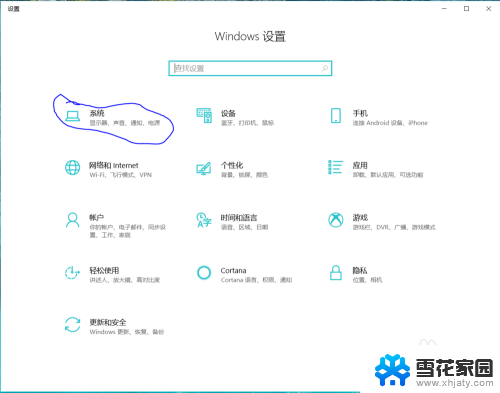 如何横屏变竖屏 电脑横屏如何调竖屏
如何横屏变竖屏 电脑横屏如何调竖屏2024-04-04
电脑教程推荐